
こんにちはノッポです٩( ᐛ )و
Windows用動画編集用ソフト「PowerDirector 18」の動画の読み込み&挿入のやり方。
リンク
動画の読み込み
①「PowerDirector18」を起動して【動画の縦横比】と【編集モード】を設定する。
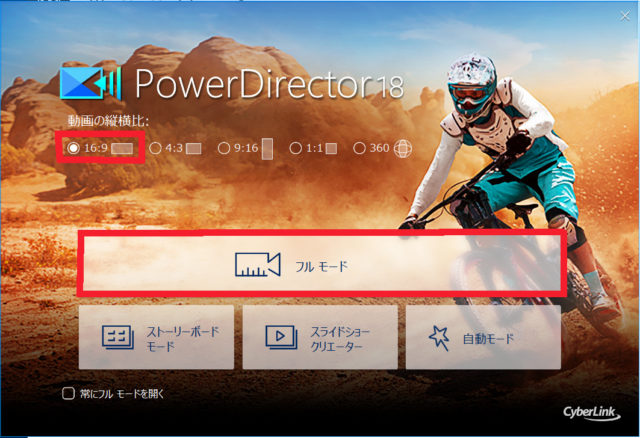
「PowerDirector18」を起動すると最初にこのような設定画面が表示されます。
【動画の縦横比】は16:9のままでOK(後で変更可能)
【編集モード】はフルモードに設定します。
これで本格的な編集ができ、実況プレイ動画などもこのモードで作成します。
②素材を読み込む
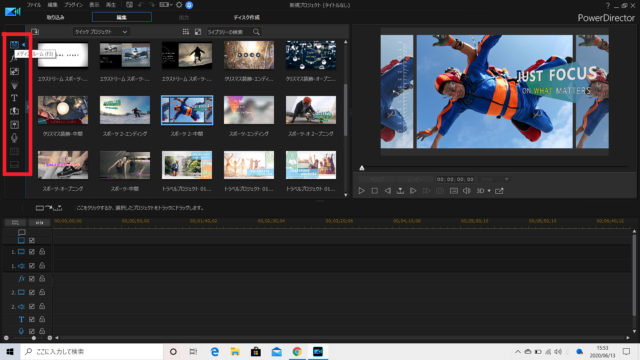
編集のモードの設定を終えると一番最初はこのような画面が表示されます。
左側の赤い線の枠で囲ってあるのが画像を読み込んだり、タイトルテキストを挿入したりするそれぞれの「ルーム」のタブになります。
一番上のメディアルームを開き(一番最初はすでにこの画面)左上にある「プロジェクトの読み込み」をクリックします。

するとメディアファイル読み込みという項目が出るのでそこをクリックします。
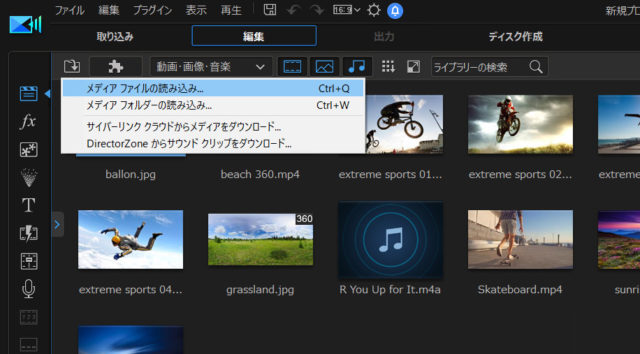
そうしたら自分のパソコンのファイルフォルダーが出てくるので、読み込みたい映像が保存されているファイルの場所に行きます。
僕の場合は【PC>ローカルディスク(D:)>skateフッテージ】で保管しています。
読み込みたい映像を選択したら下の赤い線の枠の開くをクリックして映像の読み込みは完了です!
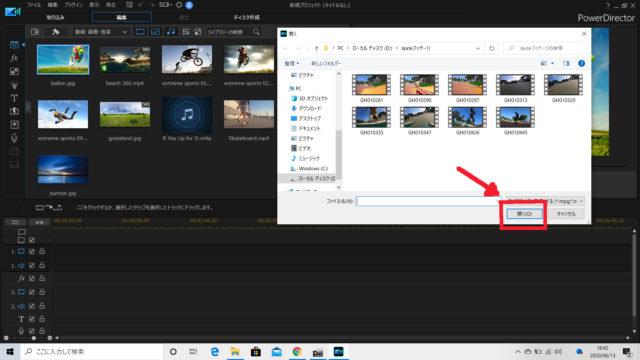
映像をタイムラインに挿入する
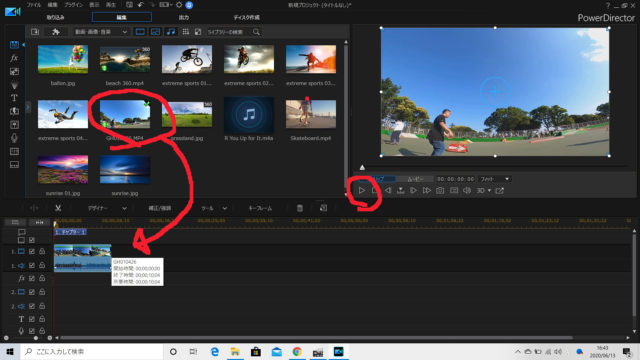
読み込んだ映像は左側のメディアの一覧のところに表示されます。
読み込んだ素材をドラックして下のタイムラインに挿入すれば編集していくことができます。
また画像を確認したいときは、右側に写っている画像の下の再生ボタンをクリックすれば動画が再生されます。
リンク

